Dnes vám nabízíme návod k instalaci profesionálních AP od firmy Mikrotik, konkrétně na model RB951G-2HnD. Jedná se o špičkový RouterBoard, pracující na kmitočtu 2.4GHz. Zařízení má 5 síťových rozhraní o rychlosti 1Gbps. Dále jedno wifi rozhraní, podporující tyto protokoly 802.11b/g/n. Zařízení je vysoce výkonné s procesorem 600MHz a pamětí 128MB RAM. K dispozici je i jeden USB port pro připojení dalších periférií.
Zde si popíšeme základní nastavení zařízení mikrotik, kde bude jeden ethernetový port nastaven jako WAN rozhraní a zbytek bude fungovat jako switch, který bude NATován.
Nejdříve se připojíme přes winbox k zařízení mikrotik. Standardně má IP 192.168.88.1, případně najdeme dle mac adresy, viz obrázek:
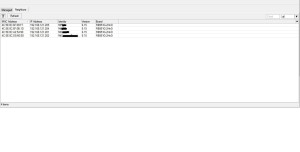
V dalším kroku si nějak smysluplně pojmenujeme ethernetová rozhraní. V našem případě ,,gateway“, která je připojena do internetu. LAN, to je port připojen do switche, pomocí něhož jsou připojena PC kabelem do internetu. WIFI je rozhraní, pomocí kterého jsou připojena další AP.
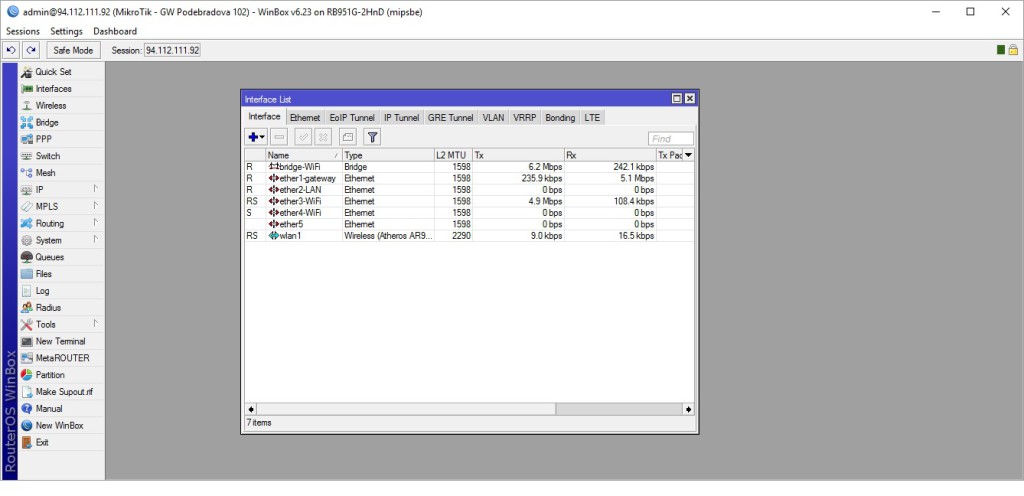
Nyní nastavíme IP adresy na jednotlivá rozhraní. V našem případě IP z internetu přidělí DHCP server. Pro WIFI jsme nastavili 192.168.200.2 a pro LAN 192.168.201.2
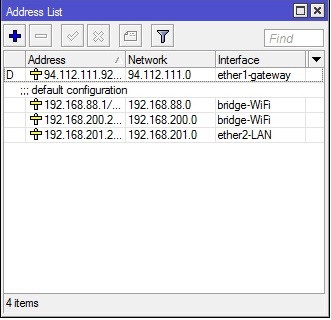
Dále nastavíme DHCP server pro WIFI i LAN, aby adresu dostaly obě rozhraní.
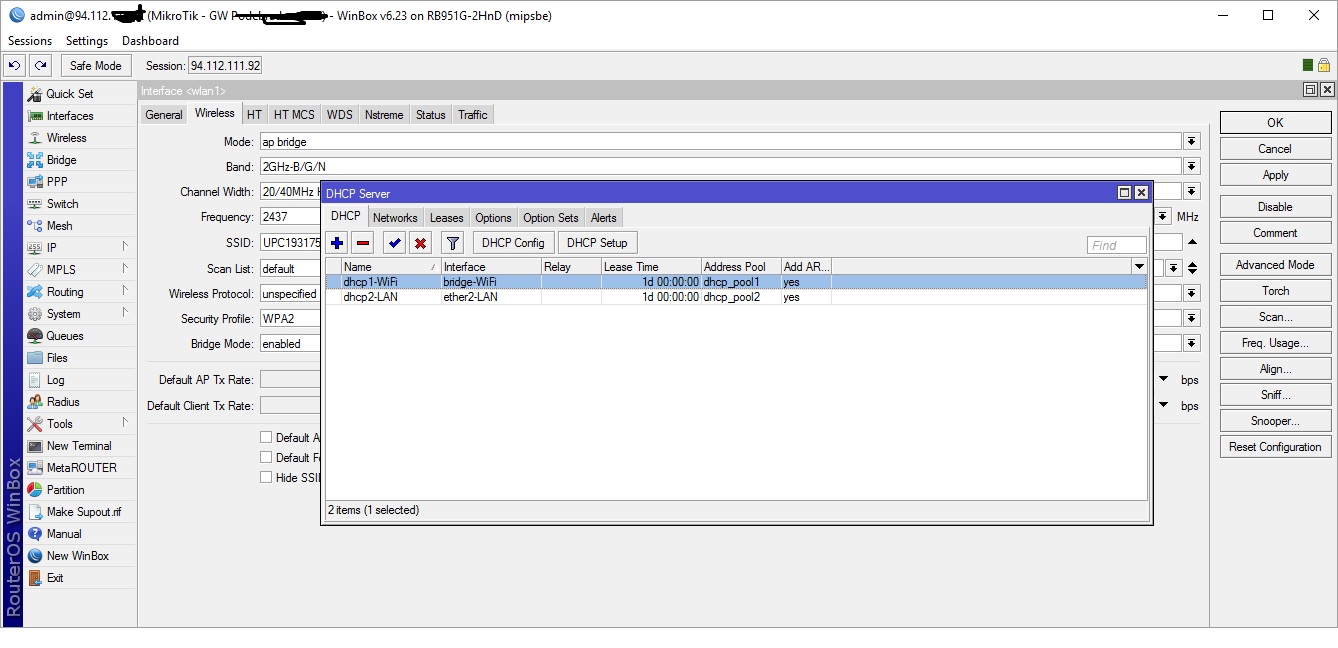
Pro každé rozhraní nastavíme daný rozsah:
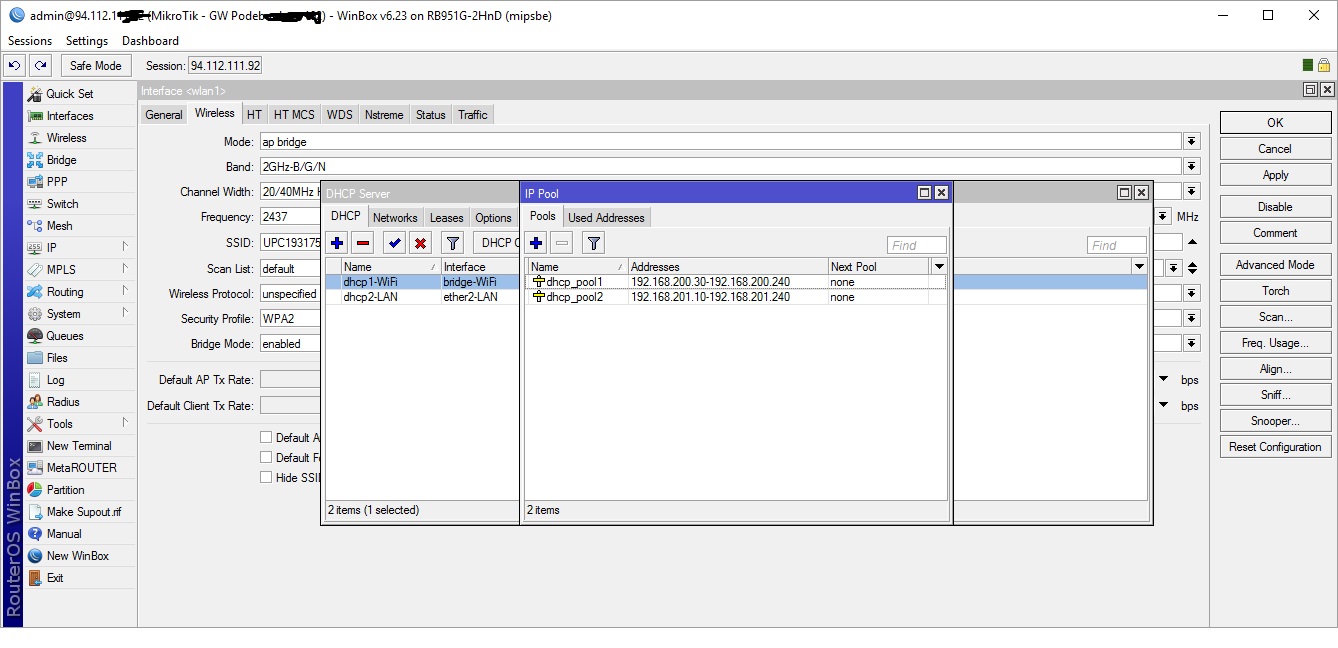
Nastavíme nat a masqueradu, aby nám na obou rozhraních fungoval internet
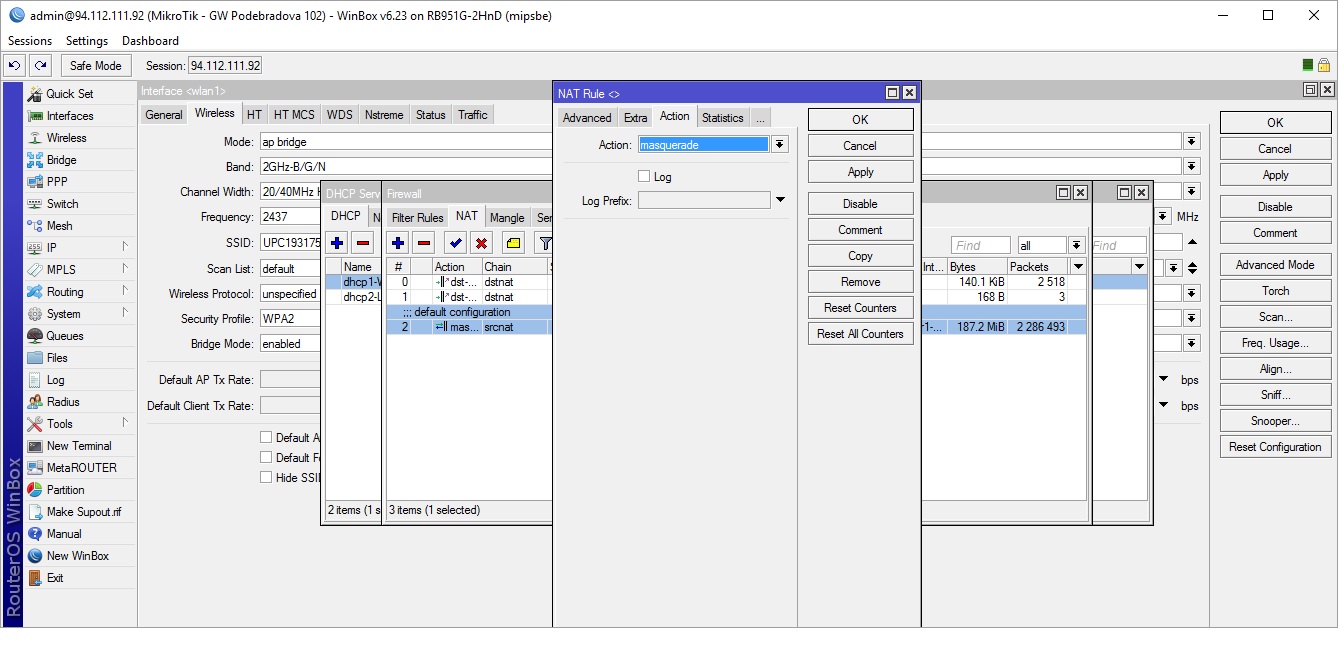
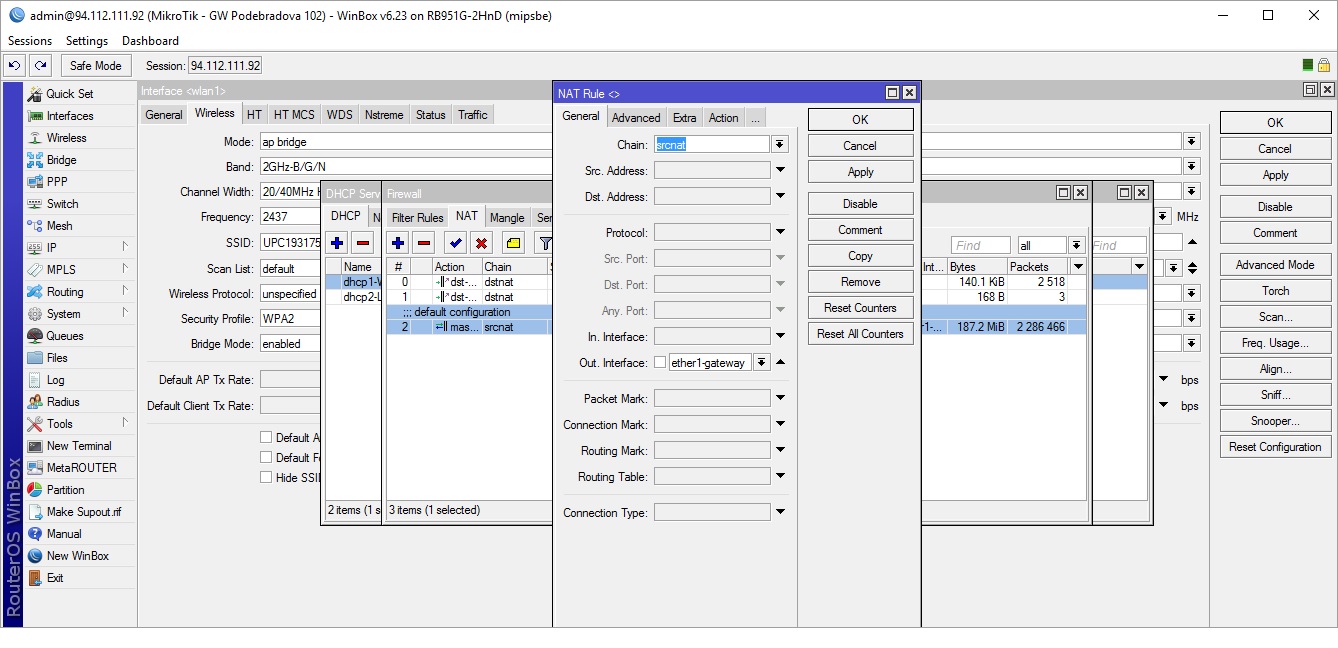
A konečně nastavíme na AP i wifi rozhraní, aby se uživatelé mohli připojovat k mikrotiku bezdrátově. Nejdříve nastavíme šifrování, ideálně WPA2-PSK s AES, což je nejnovější, nejbezpečnější a nejrychlejší šifra.
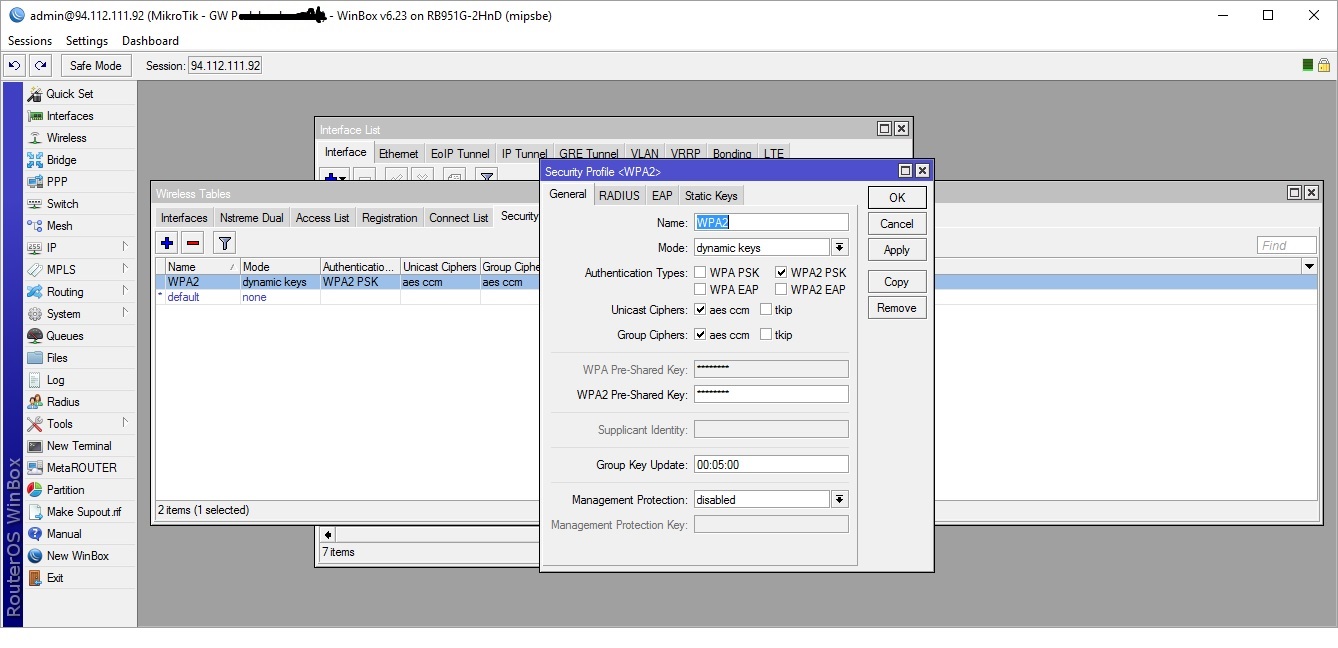
Zapneme šifrování, zadáme název sítě, zvolíme volný kmitočet a instalace je kompletní.
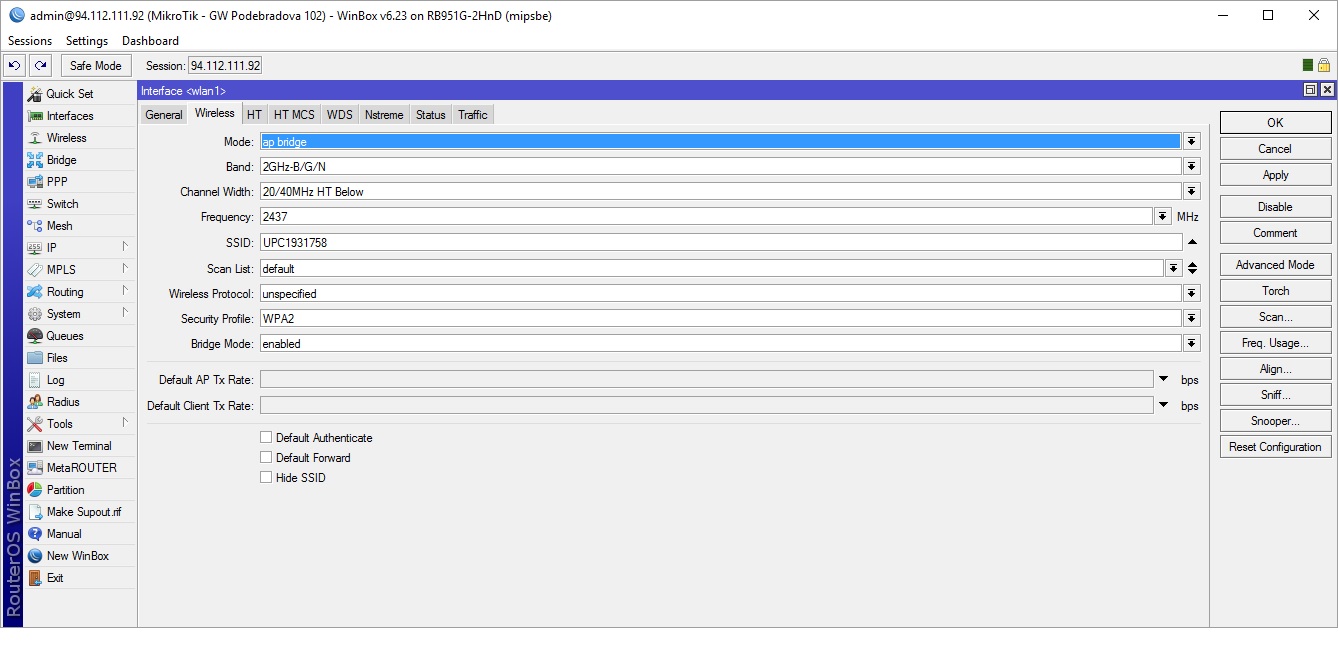
Toto je návod na základní nastavení AP. Lze nastavit shapping různých p2p sítí nebo torent. Tím zvýšíme kapacitu sítě a ve větších ubytovnách nikdo neomezuje ostatní, jelikož má každý přidělené vlastní pásmo. Při pokrytí větších prostor můžeme využít více AP, kde je potřeba nastavit roaming. Díky tomu při přechodu od silnějšího AP ke slabšímu dojde k připojení na to, které je nejsilnější. Také je možné připojit tiskárny k AP, nějaké NASy apod.